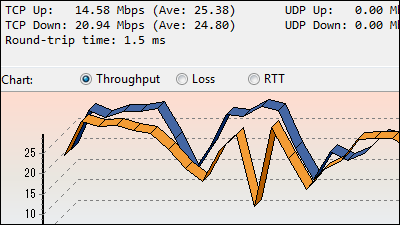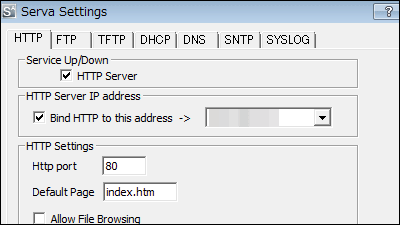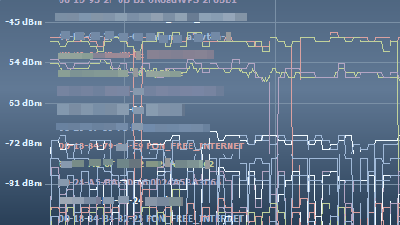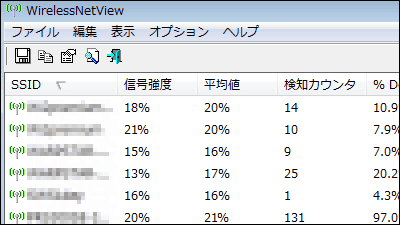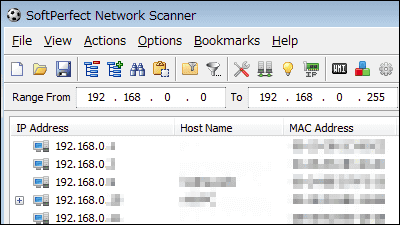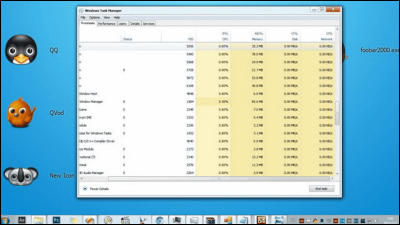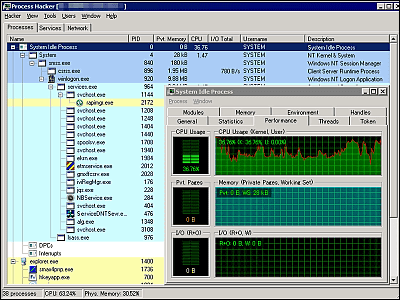各種ネットワーク通信量をリアルタイムにグラフ化するフリーソフト「Yale」
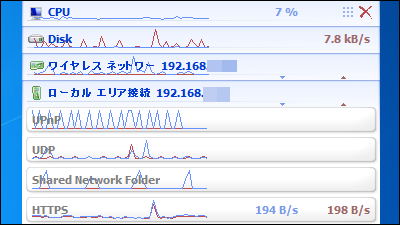
HTTP・HTTPS・DNS・UDP・UPnP・POP3・FTP・HTTPProxy・Terminal Services・DHCP・IGMPといったネットワーク通信量とパソコンのCPU負荷率・ディスク動作を計測してリアルタイムにグラフ化できるのが「Yale」です。特定のネットワーク通信量だけを表示する設定も可能となっています。ダウンロードから操作方法までは以下から。
Yale::See network adapter usage - The SZ
http://thesz.diecru.eu/content/yale.php
◆ダウンロード
上記サイトの「Download Yale.zip」をクリック。
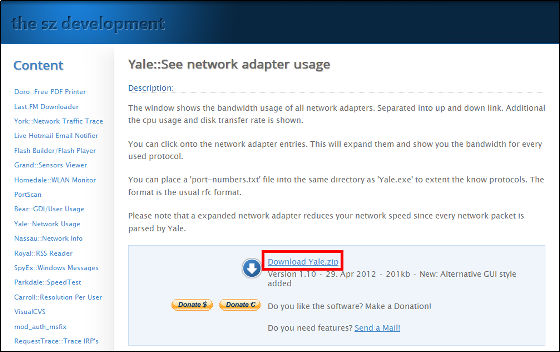
ダウンロードしたZIPファイルをExplzhなどで解凍して、「Yale.exe」を起動。
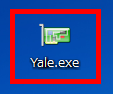
◆操作方法
起動後、画面右下に「Yale」が表示されます。
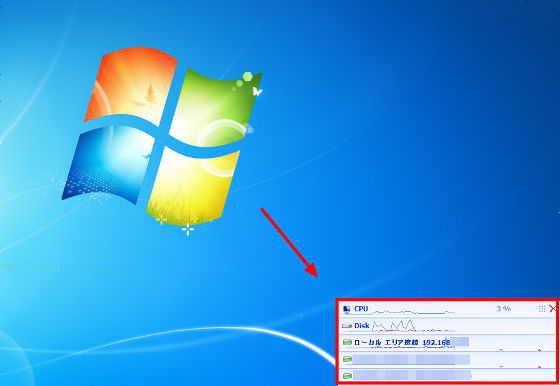
CPU負荷率・Disk動作・ネットワークアダプターの表示
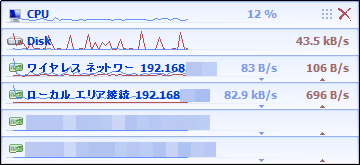
ここで「ローカルエリア接続のネットワーク通信量」の詳細を見る場合は、「ローカルエリア接続」をクリック。
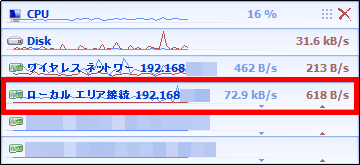
「Shared Network Folder」・「HTTP」・「DNS」・「TCP」・「UDP」が表示されました。
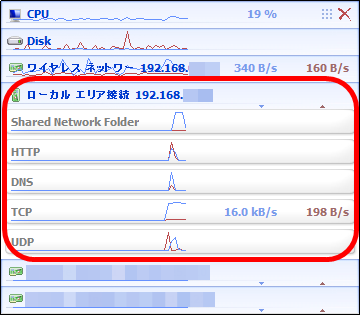
新たなネットワーク通信があると、追加表示され、一定時間通信がないと非表示になります。
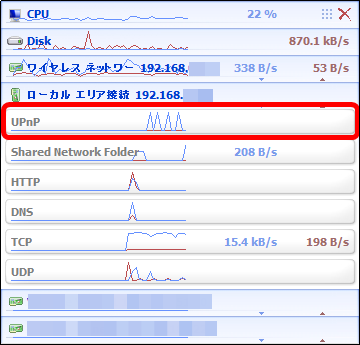
さらに通信が増えるとこのように。
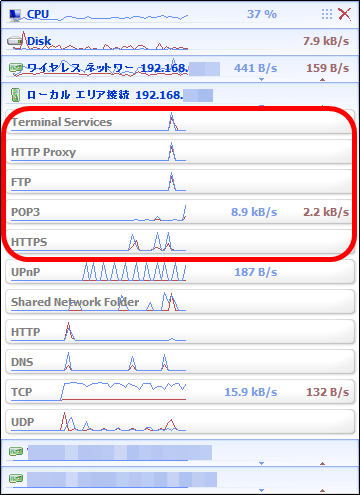
ワイヤレスネットワークの詳細も開いた表示です。
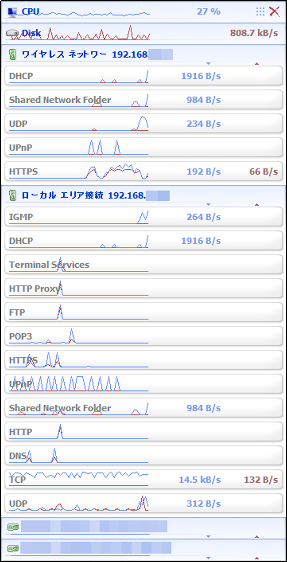
表示が多すぎる場合にはそれぞれ非表示にでき、まず「非表示にしたいもの」をダブルクリック。

「はい」をクリックすれば非表示になります。
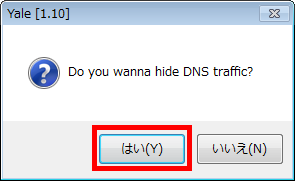
非表示から表示に戻す場合は、タスクバーにある「Yale」を右クリックしてから、「Config」をクリック。
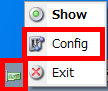
Hidden packetsから「表示させるもの」をクリックし、「Remove」をクリックです。
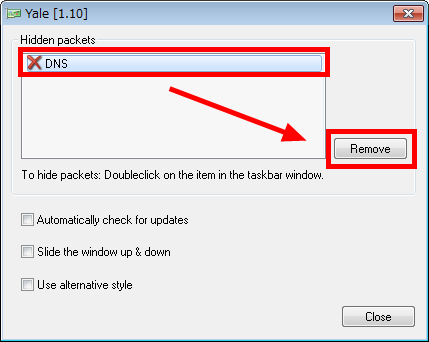
なお、ソフトの見た目を変更することもできます。これは設定画面の「Use alternative Style」にチェックを入れればOK。
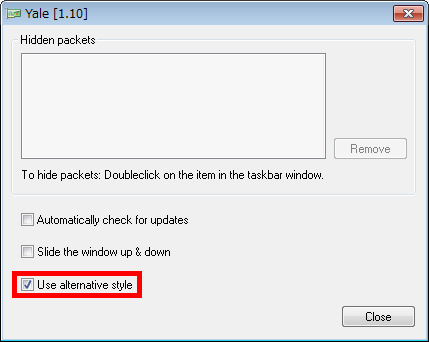
このようになります。
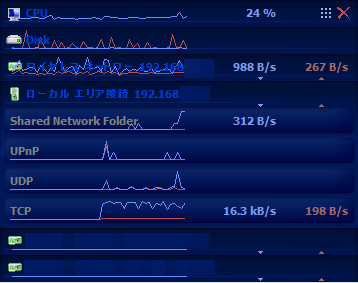
・関連記事
転送量をリアルタイムにグラフ化し、あらかじめ設定した転送量を超えそうになったら教えてくれるフリーソフト「NetWorx」 - GIGAZINE
簡単にクリック一発でグラフ自動生成&性能比較ができる高機能ベンチマークソフト「Performance Test 7」 - GIGAZINE
再起動しまくって起動時間を計測するフリーソフト「PassMark Rebooter」 - GIGAZINE
ハードディスクが死亡してデータが失われる前に気づくことを可能にするフリーソフト「Active@ Hard Disk Monitor」 - GIGAZINE
自分のパソコンのCPUやHDDの温度・各ハードウェアの詳細などをわかりやすくまとめて表示するフリーソフト「Speccy」 - GIGAZINE
・関連コンテンツ
in ソフトウェア, レビュー, Posted by darkhorse_log
You can read the machine translated English article "Yale" free software to graph various ne….